IIS WebSite Deployment 這個範本所提供的功能可以讓部署站台變得比較容一些
伺服器環境:
Team Foundation Studio 2018 中文版
目標電腦:
Windows 2012 R2 Datacenter 中文版
Powershell 5.1
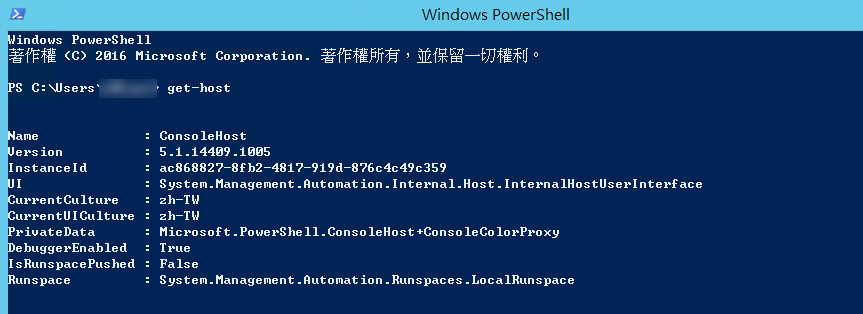
@TFS 2018
註冊 Deplotment Group,想知道更多的話,按下 Help,如下圖:

貌似每一個 TFS 專案都要設定,不像 Agent Pool 可以讓專案共用,所以 Deployment group name 的命名我會用目標電腦的名稱,這裡先隨便取一下,如下圖:
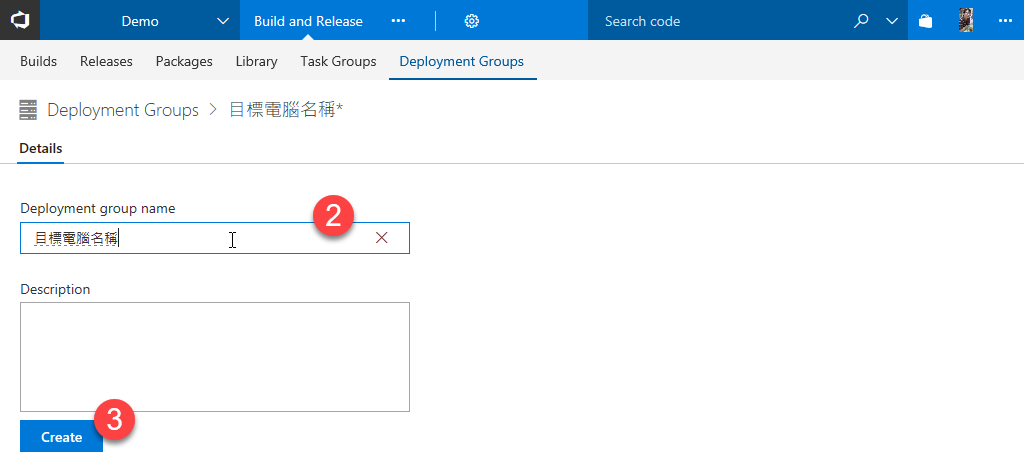
Script 要貼到目標電腦,可以看到,它把 Agent 安裝的路徑和TFS的路徑都寫在這裡了,如下圖:
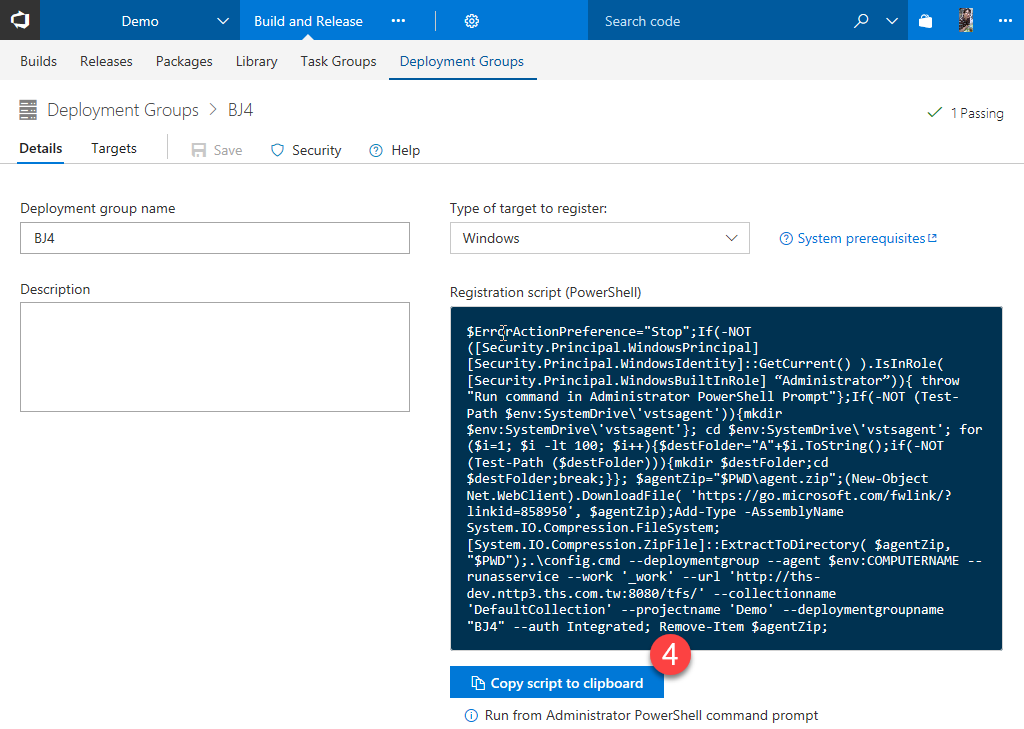
@目標電腦
執行命令的帳號需要用到這個帳號,先執行以下命令切換身分,或者你有其他更好的方法可以切換身分也可以
Start-Process powershell.exe -Credential "TestDomain\Me" -NoNewWindow -ArgumentList "Start-Process powershell.exe -Verb runAs"
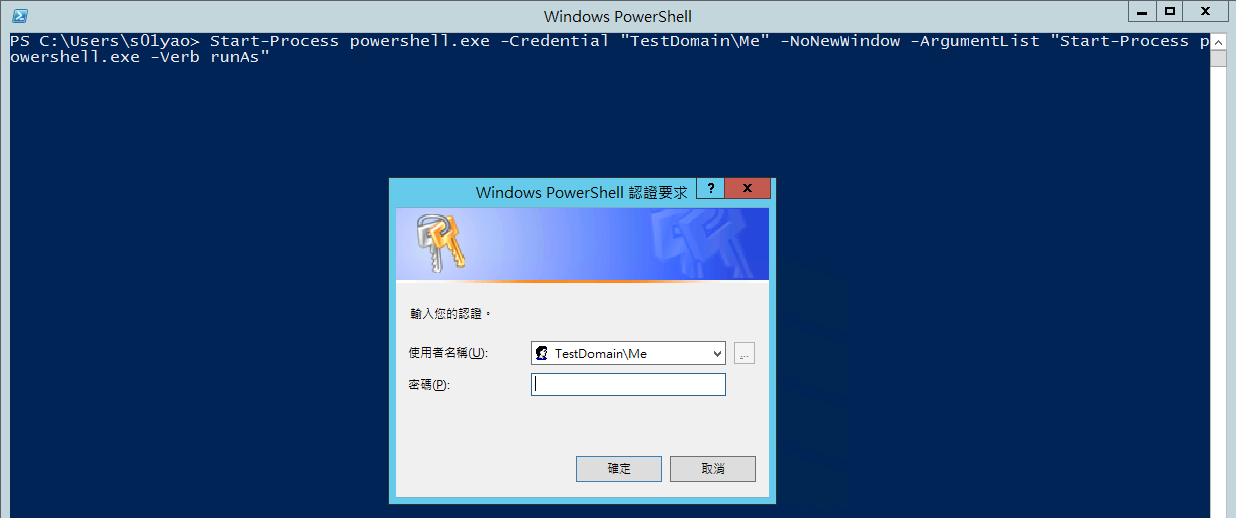
登入後,會再開啟另外一個 Powershell 視窗,然後貼上那段 TFS 的 Register script,開始依照提示鍵入,框起來的部分是一個小雷
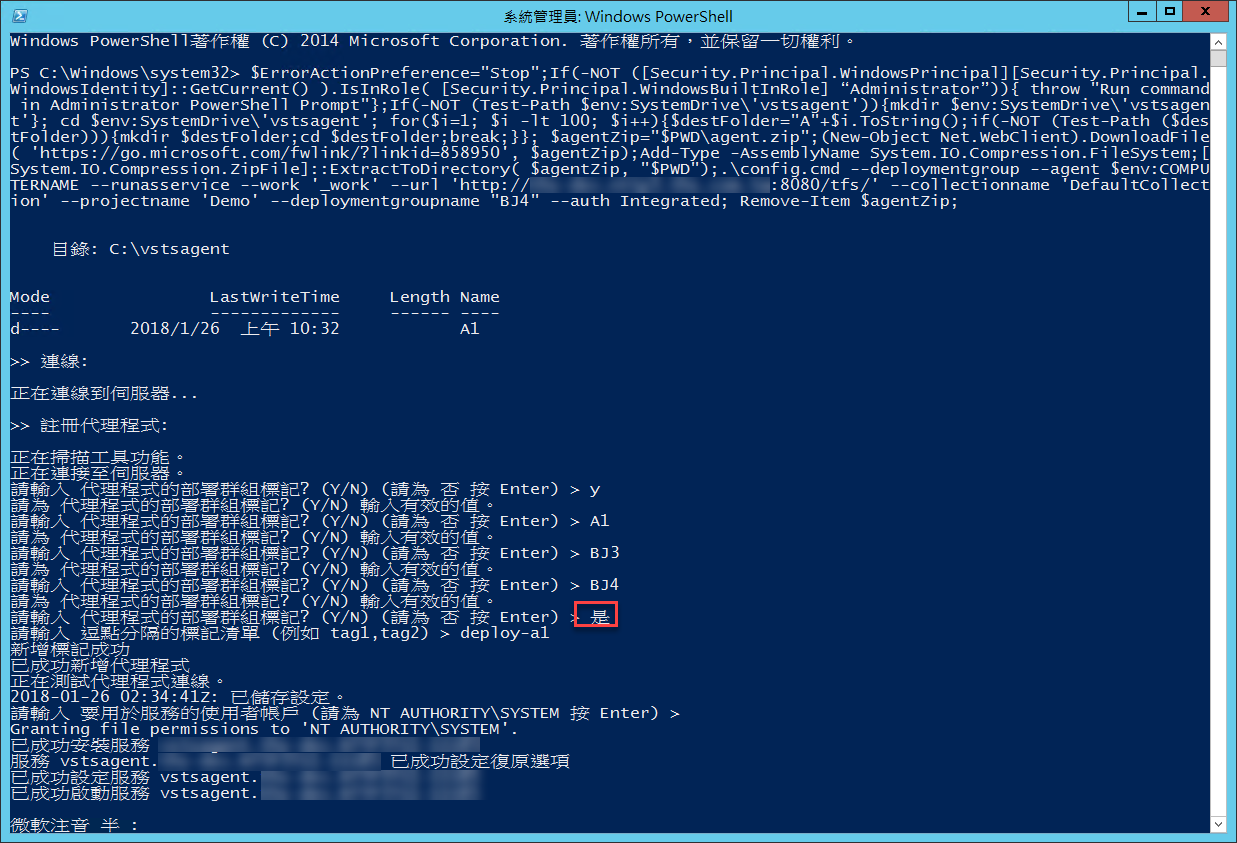
@TFS 2018
剛剛我們設定的 Agent 在下圖就能看到,綠色代表連線,紅色代表離線
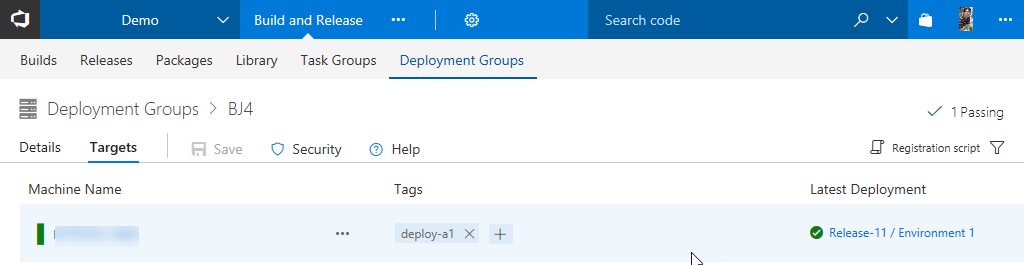
設定 Release
選擇 IIS Website Deployment 範本
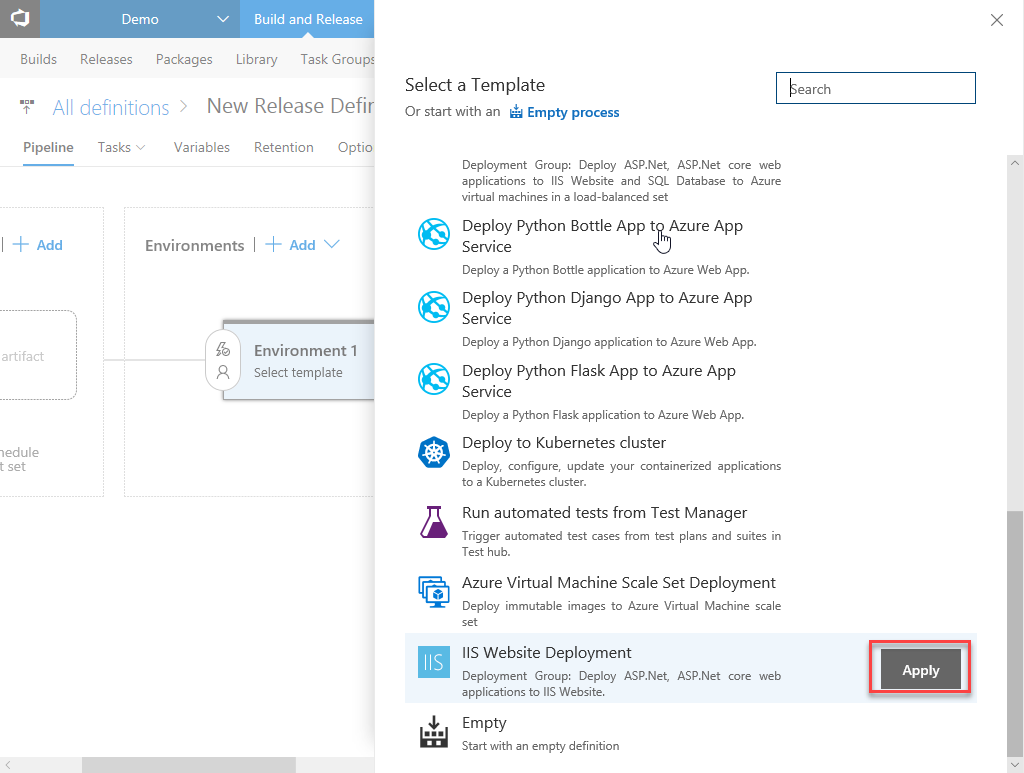
選擇 CI 成品,設定命名,如下圖:
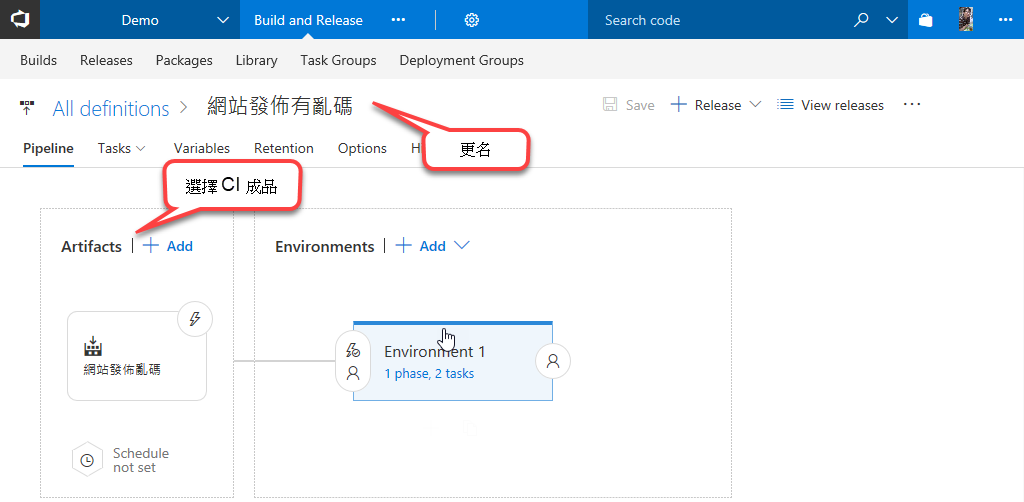
依照自己的站台設定
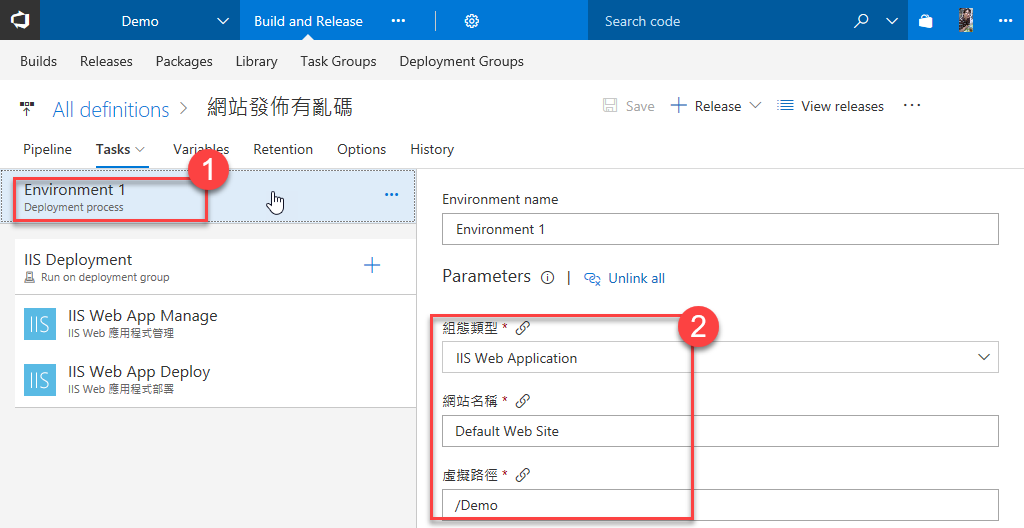
TFS 提供了以下組態類型,讓我們更方便的管理站台,如下圖
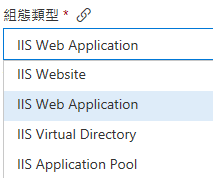
變更實體路徑
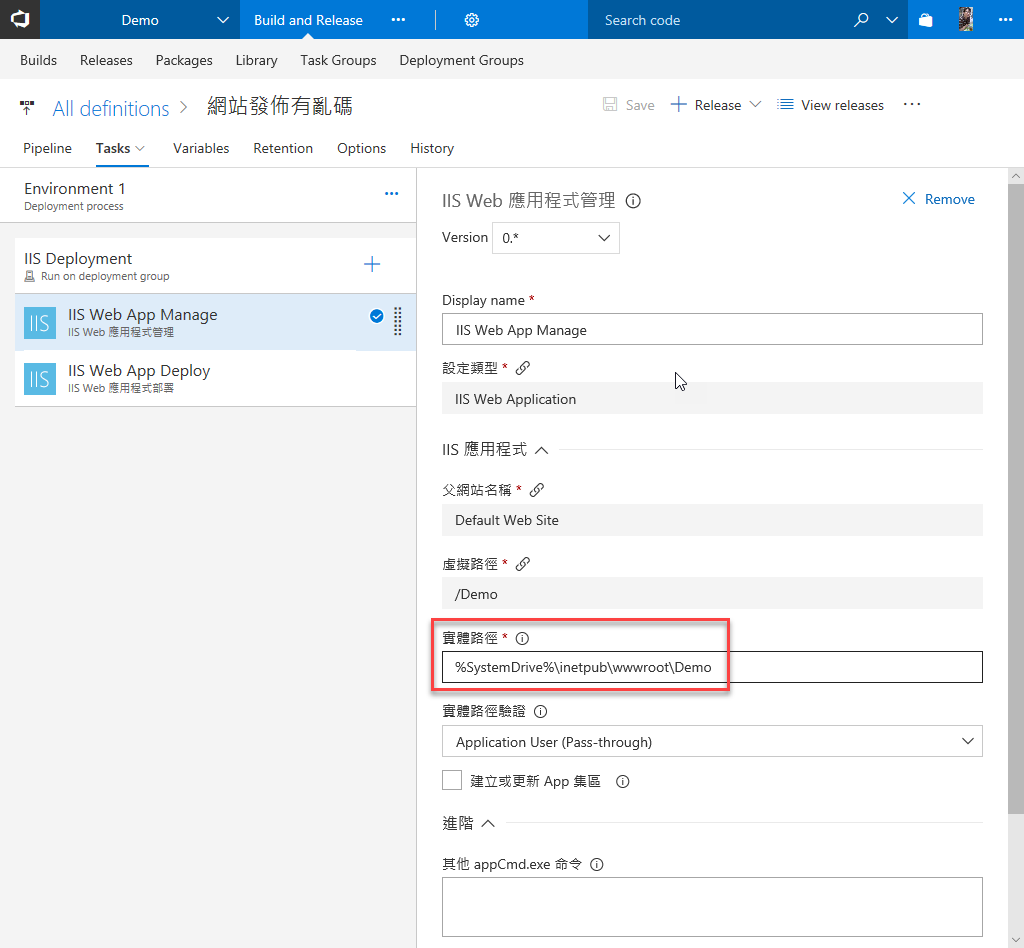
輸入虛擬應用程式
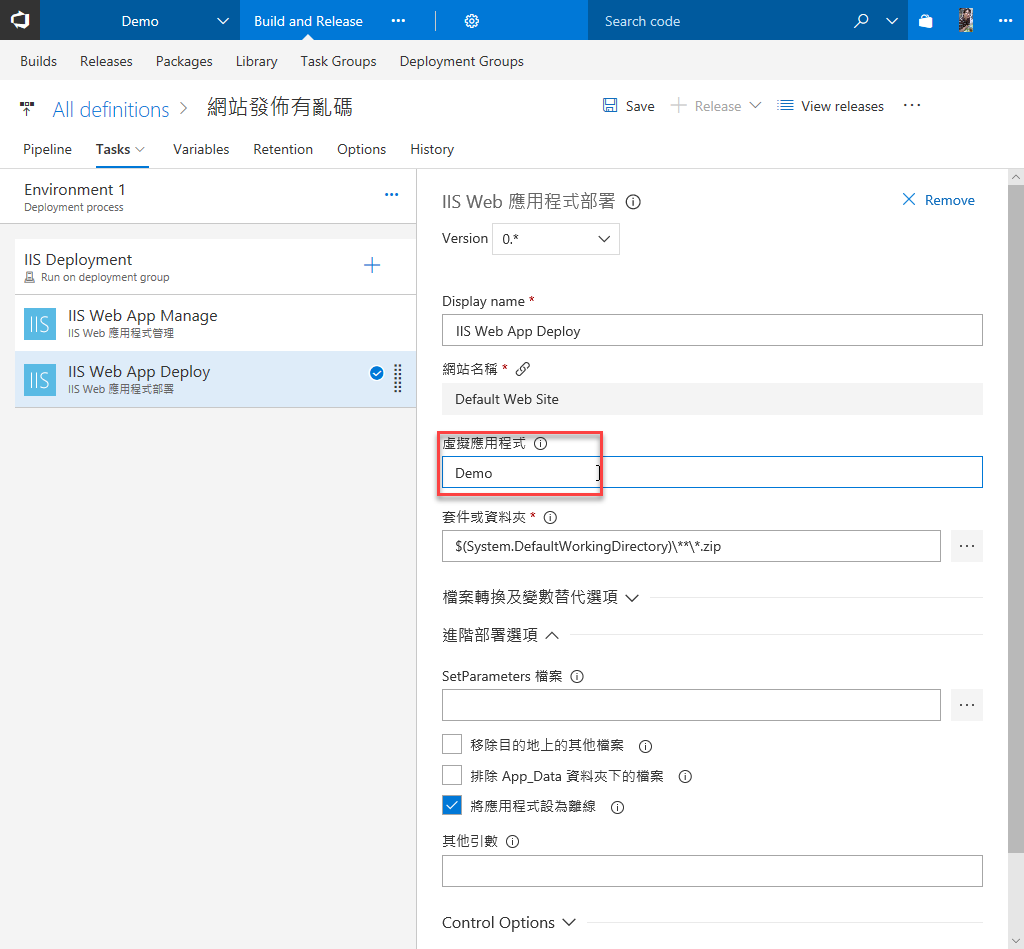
不知道哪邊有問題,部署的 Console Log 是亂碼,已經開 CASE 回報給微軟
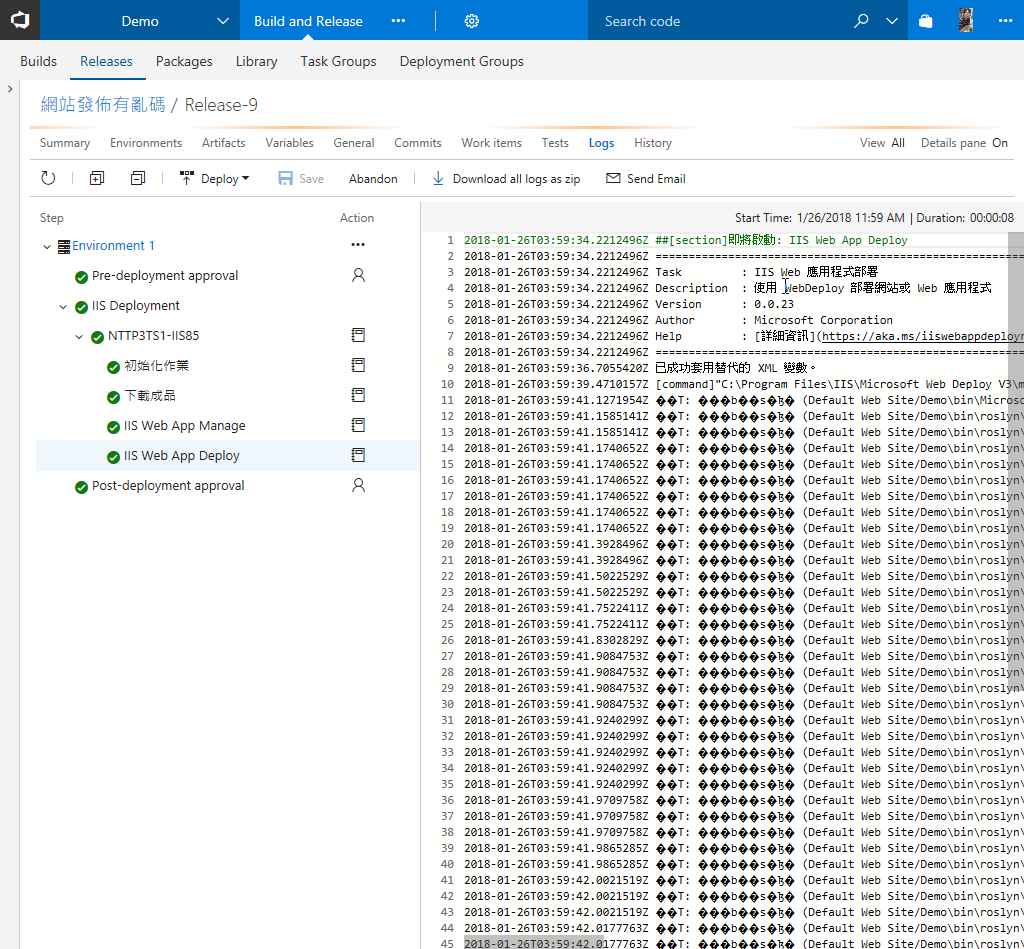
若有謬誤,煩請告知,新手發帖請多包涵
Microsoft MVP Award 2010~2017 C# 第四季
Microsoft MVP Award 2018~2022 .NET